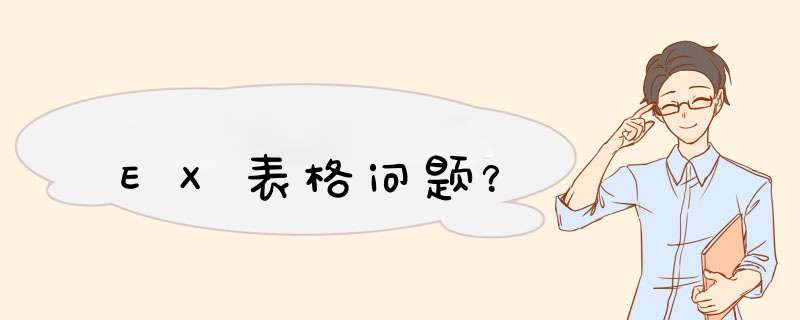
=SUMPRODUCT((H5:H30="")(I5:I30=1))
=SUMPRODUCT((H5:H30="")I5:I30)
=SUMIF(H:H,"",I:I)
excel中的文件有时候为了方便查看,我们会选择隐藏部分文件,想要恢复文件其实也很简单,我们一起来看下具体的 *** 作步骤吧~
1、首先我们打开任意一个excel文件,如下图,在这个文件中我们首先选择需要隐藏的部分,比如说隐藏计划费用一列。
2、选中“计划费用”这一列,鼠标键右键点击后d出下图对话框,找到隐藏这一项点击完成。
3、点击隐藏键后可以看到“计划费用”这一列在页面上被隐藏起来,列名称也变成不连续的,G列后就变成了I列。
4、想要恢复被隐藏的文件,选中G和I列,点击鼠标右键,d出的对话框可以看到“取消隐藏”的图标,点击一下就可以恢复原来被隐藏的部分了。
5、除了隐藏文件中的列信息,也可以隐藏行当中的数据,具体的 *** 作方法和列隐藏的方法一样,只需要选中我们需要隐藏的行或列就可以了。
以上就是excel隐藏后恢复文件的方法了,希望对您有帮助~
作为一个整天对着电脑的办公一族,Excel表格的使用大家自然是不陌生的,但是如果要问起是否能熟练使用,并且可以将各种功能和小技巧都用得很好,那恐怕点头的人就不会有多少个了。所以,接下来教大家6个非常实用的Excel小技巧,看完记得点收藏哦!
1、快速输入序号
将光标放在单元格右下角出现"+"时,直接往下拖动可使单元格中的数值自动递增;按住Ctrl键向下拖动可使单元格中的数值保持不变。
2、快读调整列宽
Excel表格是有一个默认列宽的,我们在做表格的时候会经常超出列宽,一个个拉动未免太麻烦也太慢了。
我们可以双击边线让列宽自适应调整,选取所有需要调整的列可以批量进行调整。
3、一键求和
每次遇到要非常多数据求和的表格时你一般会怎么做呢?一列一行的去求和就太慢了,你可以选中目标区域,然后按快捷键Alt+=就可以自动完成所有行列的就和了。
4、快速删除交错空行
在使用Excel的时候,我们难免会遇到有很多交错空白行的表格,那么这些空白行一个个删除肯定太费时间了。
我们可以按照步骤:选中内容区域-F5定位空值-右键点删除-删除整行
5、选中某行或某列数据
通常我们的数据表格都是非常长的,所以当你要选择其中一列是不断下拉就不怎么方便了。我们可以将先选中第一个单元格,然后用快捷键Ctrl+Shift+方向下键就可以选取我们要选取的某列区域。
6、快速找出相同值
选中表格区域,然后点击上方功能栏中的条件格式项,接着选择突出显示单元格规则项,然后点击重复值选项。
好了,以上就是今天要教给大家的6个Excel表格的小技巧了,你们都学会了吗?
欢迎分享,转载请注明来源:内存溢出

 微信扫一扫
微信扫一扫
 支付宝扫一扫
支付宝扫一扫
评论列表(0条)